Zipato miniKeypad RFID
Le module

Le visuel Jeedom
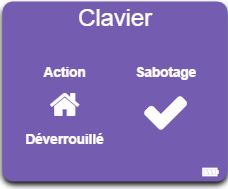
Résumé
Contrôlez votre système de sécurité grâce à ce mini clavier mural Zipato !
Avec ce clavier RFID compatible Z-Wave, vous allez pouvoir activer ou désactiver facilement votre système d’alarme. Les touches “Home” et “Away” vous permettent d’armer/désarmer le système de sécurité et/ou exécuter des scénarios domotiques rapidement. En plus d’utiliser le clavier numérique, vous pouvez aussi passer un badge RFID devant le clavier pour armer/désarmer le système. Le clavier transmet à votre contrôleur domotique l’identifiant du badge qui a été reconnu. Vous pouvez ainsi facilement créer des scénarios en fonction de la personne qui a utilisé son badge.
Fonctions
- Clavier à code et RFID
- Supporte la technologie Z-Wave
- Armer/désarmer votre système de sécurité
- Contrôle d’accès par lecture de badges RFID
- Contrôle d’accès par clavier à codes
- Protection anti-sabotage
- Indicateur LED pour confirmer chaque action
- Buzzer intégré pour indication sonore de l’armement/désarmement de l’alarme par exemple
Caractéristiques techniques
- Type : Esclave Z-Wave
- Alimentation : 2x AA 1,5V batteries
- Fréquence : 868.42 MHz
- Portée radio : 30m en champ libre
- Protocole RFID : ISO15693, ISO18000-3, Tag-it™, RFID
- Buzzer : 60dBa à 10 cm de distance
- Température de stockage : -5°C à +65°C
- Humidité pour stockage : 10% à 70%
- Température de fonctionnement : 10°C à 40°C
- Humidité en fonctionnement : 30% à 80%
- Dimensions : 62 x 62 x 20 mm
- Certifications : Sécurité : UL EMC : FCC, CE RoHS
Données du module
- Marque : Zipato
- Nom : Zipato Mini Keypad RFID
- Fabricant ID : 151
- Type Produit : 24881
- Produit ID : 17665
Configuration
Pour configurer le plugin OpenZwave et savoir comment mettre Jeedom en inclusion référez-vous à cette documentation.
Important
Pour mettre ce module en mode inclusion il suffit d’appuyer deux secondes sur la languette métallique (la led rouge de la face avant doit clignoter deux fois) et relâcher la languette pour que l’inclusion s’opère.
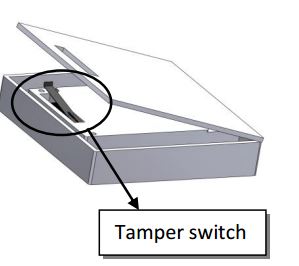
Une fois inclus vous devriez obtenir ceci :
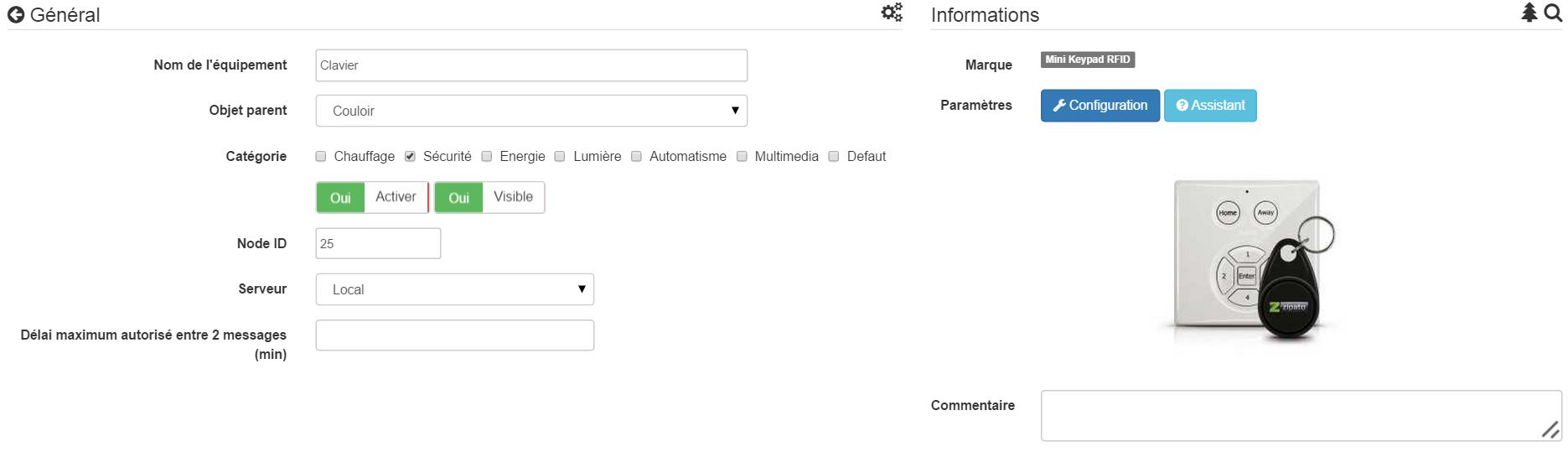
Commandes
Une fois le module reconnu, les commandes associées au module seront disponibles.
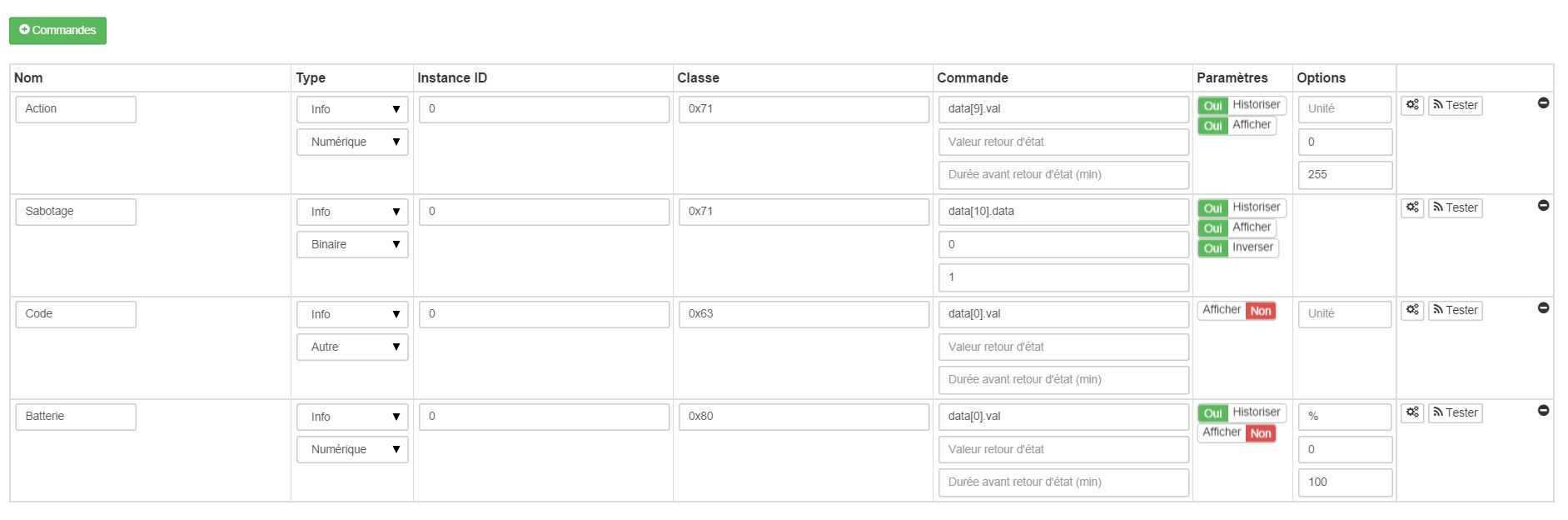
Voici la liste des commandes :
- Action : c’est la commande qui remontera le home/away (5 pour away 6 pour home)
- Sabotage : c’est la commande sabotage (elle est déclenchée en cas d’arrachement)
- Code : affiche le code du badge ou du clavier lorsque le code saisi n’est pas dans une des mémoires
- Batterie : c’est la commande batterie
Configuration du module
Important
Lors d’une première inclusion réveillez toujours le module juste après l’inclusion.
Ensuite si vous voulez effectuer la configuration du module en fonction de votre installation, il faut pour cela passer par le bouton “Configuration” du plugin OpenZwave de Jeedom.
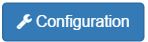
Vous arriverez sur cette page (après avoir cliqué sur l’onglet Paramètres)
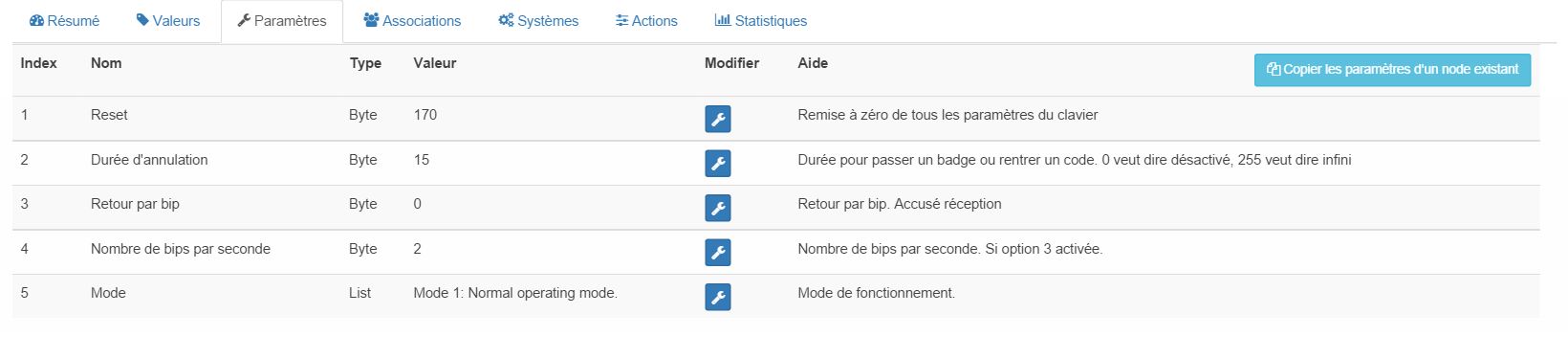
Détails des paramètres :
- 1: permet de remettre la config par défaut (déconseillé)
- 2: durée d’annulation (à ne pas modifier)
- 3: retour par bip : permet d’activer ou non une série de 8 bips après reconnaissance d’un badge/code
- 4: nombre de bips par seconde (ne pas modifier n’a pas d’effet)
- 5: mode de fonctionnement : normal ou mode toujours reveillé (déconseillé car très très consommateur de piles)
Groupes
Ce module possède deux groupes d’association.
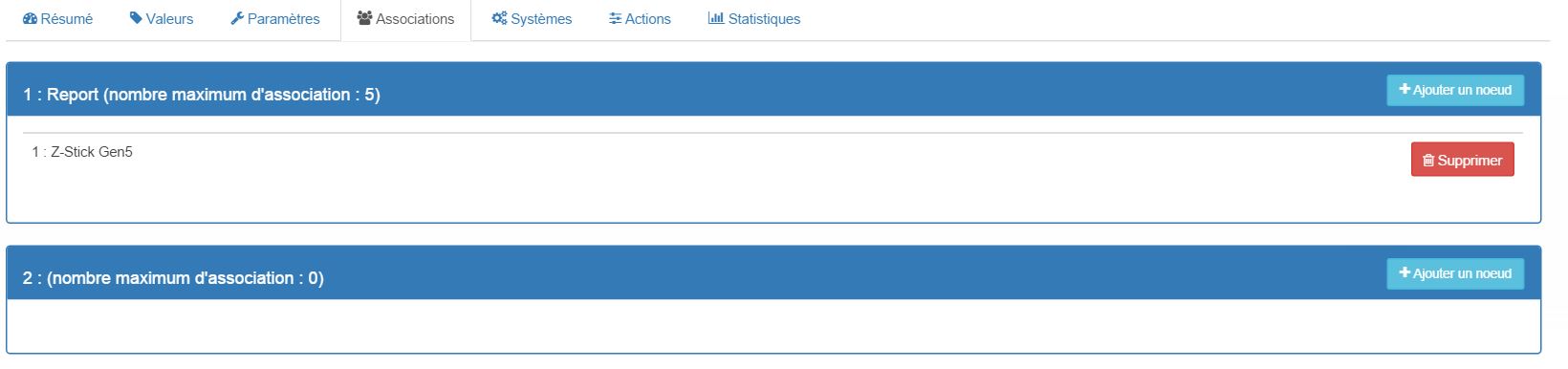
Important
Pour un fonctionnement optimum de votre module. Il faut que Jeedom soit associé à minima au groupe 1.
Les badges /codes
Dans la page de l’équipement il y a un onglet Assistant.
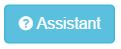
Celui-ci permet de rajouter des codes. Vous y verrez un tableau.

- Ce tableau vous permet de visualiser les mémoires occupées sur votre clavier
- Pour enregistrer un nouveau code cliquez sur le bouton vert sur la mémoire désirée et suivez les étapes
- Pour supprimer un code il suffit de cliquer sur le bouton rouge.
- Il est impossible d’enregistrer le même code/badge sur deux mémoires différentes
- Il est impossible (par mesure de sécurité) de lire la valeur d’un code enregistré
Important
Pensez à réveiller le module après l’ajout d’un code ou badge.
Exemples d’utilisation
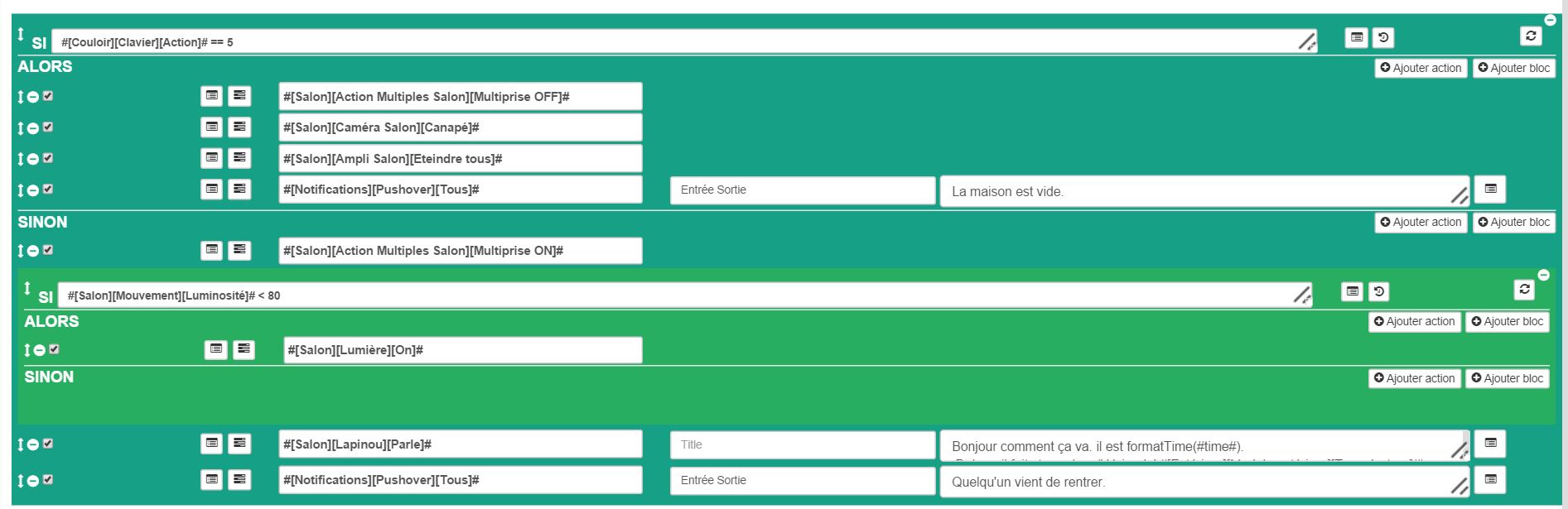
L’élément déclencheur est la commande évènement, en effet celle-ci est mise à jour uniquement lorsqu’un code/badge valide à été présenté. Si la valeur est 6 (home) on désactive l’alarme (par exemple), ou allume la multiprise, on allume la lumière en fonction de la luminosité, on envoie une notification pour signaler que quelqu’un est rentré, on lance une synhtèse vocale pour faire un bilan météo par exemple. Sinon (forcément 5) on active l’alarme, on coupe la multiprise, on envoie une notification pour signaler que la maison est vide.
Bon à savoir
Spécificités
Le keypad lit les codes/badges de deux manières :
- lorsque vous appuyez sur home/away pendant les 1 à 2 premières secondes si vous commencez à taper un code, il lira ce code
- si rien n’est fait dans les 1 à 2 premières secondes, il se met en mode lecture de badge RFID (lumière rouge allumée). A ce moment là il peut lire un badge, pas avant.
Wakeup
Pour réveiller ce module il y a deux façons de procéder :
- appuyer sur le bouton tamper puis relâcher au bout de 1 à 2 secondes
- appuyer sur Home, un chiffre au hasard et Enter
Note importante
Important
Il faut réveiller le module : après son inclusion, après un changement de la configuration , après un changement de wake up, après un changement des groupes d’association